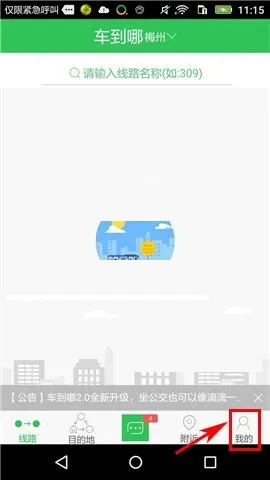java设置环境变量的方法代码
1、首先,右击“此电脑”,选择“属性”。
2、选择“高级系统设置”。
3、选择“环境变量”。
4、选择“新建”。
5、点击新建后,就会出现这个,变量名为“JAVA_HOME”(复制我引号内的内容就可以了,不含引号,下同),变量值,必须是自己装jdk时的路径,比如我的安装路径是E:java\jdk\,路径问题也需要注意
6、接下来找到“CLASSPATH”,没有的话就“新建”
7、变量名为“CLASSPATH”变量值“.;%JAVA_HOME%\lib\dt.jar;%JAVA_HOME%\lib\tools.jar;”
8、找到Path,对其进行编辑,在其原有变量值前加上“;%JAVA_HOME%\bin;%JAVA_HOME%\jre\bin;”,加的方法就是这样的C:变量值
9、记得完成后要点两个确定
10、最后,就是测试自己配置是否成功了,同时按 R+ WIN(那个windows标志的键),输入cmd
11、进入命令提示符,输入JAVA,点击“Enter”,出来这些中文,就行了
12、再输入JAVAC,点击“Enter”,出来这些中文就行了
设置java 环境变量
只需要在path中增加%JAVA_HOME%\bin; 即可。完整的JDK安装及环境变量配置如下:安装JDK 选择安装目录 安装过程中会出现两次 安装提示 。第一次是安装 jdk ,第二次是安装 jre 。建议两个都安装在同一个java文件夹中的不同文件夹中。(不能都安装在java文件夹的根目录下,jdk和jre安装在同一文件夹会出错)
安装jdk jre建议安装在默认位置。
安装完JDK后配置环境变量 计算机→属性→高级系统设置→高级→环境变量。
我的电脑右键-->系统变量→新建 JAVA_HOME 变量 。变量值填写jdk的安装目录。
系统变量→寻找 Path 变量→编辑在变量值最后输入
%JAVA_HOME%\bin;%JAVA_HOME%\jre\bin;(注意原来Path的变量值末尾有没有;号,如果没有,先输入;号再输入上面的代码)。
系统变量→新建 CLASSPATH 变量,变量值填写 .;%JAVA_HOME%\lib;%JAVA_HOME%\lib\tools.jar(注意最前面有一点)系统变量配置完毕。
检验是否配置成功 运行cmd 输入 java -version (java 和 -version 之间有空格)如果有输出结果说明配置成功。
延展阅读:
分类:
企业版(Java EE)
Java EE[1] 是一种利用Java2平台来简化企业解决方案的开发、部署和管理相关的复杂问题的体系结构。J2EE技术的基础就是核心Java平台或Java2平台的标准版,Java EE不仅巩固了标准版中的许多优点,例如“编写一次、随处运行”的特性、方便存取数据库的JDBC API、CORBA技术以及能够在Internet应用中保护数据的安全模式等等,同时还提供了对 EJB(Enterprise JavaBeans)、Java Servlets API、JSP(Java Server Pages)以及XML技术的全面支持。其最终目的就是成为一个能够使企业开发者大幅缩短投放市场时间的体系结构。
Java EE体系结构提供中间层集成框架用来满足无需太多费用而又需要高可用性、高可靠性以及可扩展性的应用的需求。通过提供统一的开发平台,J2EE降低了开发多层应用的费用和复杂性,同时提供对现有应用程序集成强有力支持,完全支持EJB,有良好的向导支持打包和部署应用,添加目录支持,增强了安全机制,提高了性能。
标准版(Java SE)
Java SE 是Java平台标准版的简称(Java Platform, Standard Edition) (also known as Java 2 Platform) ,用于开发和部署桌面、服务器以及嵌入设备和实时环境中的Java应用程序。Java SE包括用于开发Java Web服务的类库,同时,Java SE为Java EE和Java ME提供了基础。
Java SE(Java Platform, Standard Edition,Java标准版)就是基于JDK和JRE的。
JavaSE起源
Java的安全模型可以追溯到该平台的早期时代,当时人们主要将它看作一种增强用户体验的浏览器扩展机制。执行的Java代码可以从各种源派生,而其中一些的来源是未知的或者不可靠的。相应地,该平台的安全性最初主要关注的是解决验证被执行的代码可信任的问题,而且整个游戏围绕着在浏览器中执行applet。但是,这个模型只是简单地划分为trusted和untrusted部分,甚至连中等复杂的应用程序都无法运行。
从 1.2 版开始,Java作为一个编程平台逐渐得到了人们的认可,而不再只是一个浏览器扩展,Sun开始提供更加灵活的安全功能,首先是可配置安全策略的概念。Java文档 介绍了它的发展情况。
当Java平台开始进入企业环境时,很快就会明显地感觉到,纯粹基于代码的功能无法管理大型应用程序的安全性。Java平台的1.4 版引入了一种叫做Java Authentication and Authorization Service (JAAS)的新特性,用于将基于用户的权限项整合到安全策略中。现在,堆栈上某个特殊代码框架的权限既基于代码的源(其 CodeSource),又基于验证时分配给用户的身份、组和角色。
Micro版(Java ME)
Java ME[2] 是Java微版的简称(Java Platform,Micro Edition),是一个技术和规范的集合,它为移动设备(包括消费类产品、嵌入式设备、高级移动设备等)提供了基于Java环境的开发与应用平台。Java ME目前分为两类配置,一类是面向小型移动设备的CLDC(Connected Limited Device Profile),一类是面向功能更强大的移动设备如智能手机和机顶盒,称为CDC(Connected Device Profile CDC)。
Java ME有自己的类库,其中CLDC使用的是专用的Java虚拟机叫做JVM
JAVA环境变量怎么设置
classpath需要在系统变量里面新建,变量名为classpath,变量值“.;D:\Java\jdk1.8.0_11\lib\tools.jar;D:\Java\jdk1.8.0_11\lib\dt.jar”(注意变量值前面的点和分号一定要加上,否则配置不成功),两个变量值配置完成后,依次点击确认。
搜索jdk、进行下载,文件为exe,双击打开,进入安装页面,进入下一步(安装路径自选但要记住),选中计算机,点击鼠标右键–》选择属性属性,进入下一步,选择高级系统设置–》在团出窗口中选择—》环境变量,进入下一步 。
path变量,新建系统变量–变量名,变量值.;%JAVA_HOME%\bin;点击确定,进行下一步,配置JAVA_HOME,配置安装路径即可。
在设置环境变量path时候,之所以要选择C:\Java\jdk1.6.0\bin(JDK的安装目录)是因为在编译程序的时候,在控制台输入javac Hello.java是,系统要去系统环境变量下面找javac.exe的执行程序路径。
java设置环境变量的方法代码怎么写
1.进入环境变量配置界面
方法1:右键点击计算机–>属性–>高级系统设置–>高级–>环境变量
方法2:win+ R –> 输入 sysdm.cpl 并回车 –> 高级 –> 环境变量
2.添加环境变量
变量名——变量值
JAVA_HOME——C:\Program Files\Java\jdk-12
Path——%JAVA_HOME%\bin;
"C:\Program Files\Java\jdk-12"该文件夹地址是JDK安装位置
从JDK 9开始发生重大变化 - - - “之前类和资源文件存储在lib/rt.jar,lib/tools.jar,JDK 9版本开始 lib/dt.jar和其他各种内部JAR文件都存储在一个更有效的格式在实现特定的文件lib目录。所以不需要配置CLASSPASTH变量。”
四、检查JDK配置
键盘 “Win+R” 快捷键键调出“运行”,输入“cmd”,在命令提示符输入“java -version”
如何设置环境变量java
现在越来越多人用电脑了,但是还是有人不知道如何配置Java环境变量,现在就以win10为例子介绍下解决步骤
1.右键我的电脑,在下拉菜单中点击“属性”
2.其次,点击左侧的“高级系统设置”
3.点击新对话框的“环境变量”。
4.点击“新建”
5.变量名为“JAVA_HOME”,而变量值是装jdk时的路径
6.接下来找到“CLASSPATH”,没有就“新建”
7.变量名为“CLASSPATH”变量值“.;%JAVA_HOME%\lib\dt.jar;%JAVA_HOME%\lib\tools.jar;”
8.找到Path,对其进行编辑,在其原有变量值前加上“;%JAVA_HOME%\bin;%JAVA_HOME%\jre\bin;”,加的方法就是这样的C:变量值
9.最后,点击确定即可
java设置环境变量的方法代码是什么
1.安装JDK,安装过程中可以自定义安装目录等信息,例如选择安装目录为D:\java\jdk1.5.0_08;
2.安装完成后,右击“我的电脑”,点击“属性”;
3.选择“高级”选项卡,点击“环境变量”;
4.在“系统变量”中,设置3项属性,JAVA_HOME,PATH,CLASSPATH(大小写无所谓),若已存在则点击“编辑”,不存在则点击“新建”;
5.JAVA_HOME指明JDK安装路径,就是刚才安装时所选择的路径D:\java\jdk1.5.0_08,此路径下包括lib,bin,jre等文件夹(此变量最好设置,因为以后运行tomcat,eclipse等都需要依*此变量); Path使得系统可以在任何路径下识别java命令,设为: %JAVA_HOME%\bin;%JAVA_HOME%\jre\bin CLASSPATH为java加载类(class or lib)路径,只有类在classpath中,java命令才能识别,设为: .;%JAVA_HOME%\lib\dt.jar;%JAVA_HOME%\lib\tools.jar (要加.表示当前路径) %JAVA_HOME%就是引用前面指定的JAVA_HOME;
6.“开始”->;“运行”,键入“cmd”;
7.键入命令“java -version”,“java”,“javac”几个命令,出现画面,说明环境变量配置成功;
开发java程序必须设置的环境变量
配置java环境变量是为了能在运行-cmd-中用java命令来编译和运行java代码。在我们的window系统中,安装的软件都有路径的。如果我们不配置环境变量的话,我们就只能在jdk的安装路径下才能运行。换到了其它的路径就不行了,系统就会提示找不到路径,为了能在任务路径下都可以运行jdk,我们就要配置环境变量。自己的一点意见,,看你能不能懂。
Java环境变量怎么设置
只需要在path中增加%JAVA_HOME%\bin; 即可。完整的JDK安装及环境变量配置如下:
安装JDK 选择安装目录 安装过程中会出现两次 安装提示 。第一次是安装 jdk ,第二次是安装 jre 。建议两个都安装在同一个java文件夹中的不同文件夹中。(不能都安装在java文件夹的根目录下,jdk和jre安装在同一文件夹会出错)
安装jdk jre建议安装在默认位置。
安装完JDK后配置环境变量 计算机→属性→高级系统设置→高级→环境变量。
我的电脑右键-->系统变量→新建 JAVA_HOME 变量 。变量值填写jdk的安装目录。
系统变量→寻找 Path 变量→编辑在变量值最后输入
%JAVA_HOME%\bin;%JAVA_HOME%\jre\bin;(注意原来Path的变量值末尾有没有;号,如果没有,先输入;号再输入上面的代码)。
系统变量→新建 CLASSPATH 变量,变量值填写 .;%JAVA_HOME%\lib;%JAVA_HOME%\lib\tools.jar(注意最前面有一点)系统变量配置完毕。
检验是否配置成功 运行cmd 输入 java -version (java 和 -version 之间有空格)如果有输出结果说明配置成功。
java程序设定环境变量
1.进入环境变量配置界面
方法1:右键点击计算机–>属性–>高级系统设置–>高级–>环境变量
方法2:win+ R –> 输入 sysdm.cpl 并回车 –> 高级 –> 环境变量
2.添加环境变量
变量名——变量值
JAVA_HOME——C:\Program Files\Java\jdk-12
Path——%JAVA_HOME%\bin;
"C:\Program Files\Java\jdk-12"该文件夹地址是JDK安装位置
从JDK 9开始发生重大变化 - - - “之前类和资源文件存储在lib/rt.jar,lib/tools.jar,JDK 9版本开始 lib/dt.jar和其他各种内部JAR文件都存储在一个更有效的格式在实现特定的文件lib目录。所以不需要配置CLASSPASTH变量。”
四、检查JDK配置
键盘 “Win+R” 快捷键键调出“运行”,输入“cmd”,在命令提示符输入“java -version”